Khi bạn chụp ảnh bằng máy ảnh cao cấp hoặc chương trình chỉnh sửa, ảnh sẽ được lưu dưới dạng tệp DNG, có chất lượng tuyệt vời nhưng không lý tưởng để mở, chỉnh sửa hoặc chia sẻ nhanh chóng. Dữ liệu hình ảnh thô, hữu ích cho việc chỉnh sửa mở rộng nhưng không phải lúc nào cũng khả thi để sử dụng hàng ngày, được lưu trữ trong tệp DNG. Vì PNG là định dạng dễ xem và sử dụng hơn nhiều trên nhiều thiết bị, nên nhiều người tìm kiếm cách nhanh chóng để chuyển đổi DNG sang PNGBài đăng này sẽ giải thích quá trình chuyển đổi này bao gồm những gì, tại sao nó lại quan trọng và cách thực hiện mà không làm mất đi những phẩm chất giúp bức ảnh của bạn nổi bật.
Phần 1: Tại sao cần phải chuyển đổi DNG sang PNG
Tệp DNG được xây dựng để có chất lượng, không phải để tiện lợi. Chúng lưu trữ dữ liệu hình ảnh thô, lý tưởng cho việc chỉnh sửa nâng cao, nhưng không lý tưởng khi bạn chỉ muốn mở, xem hoặc chia sẻ ảnh nhanh chóng. Nhiều thiết bị và ứng dụng không hỗ trợ DNG ngay khi xuất xưởng, điều này có thể gây khó chịu nếu bạn đang vội hoặc làm việc bên ngoài thiết lập chỉnh sửa chuyên nghiệp.
Đó là lý do tại sao nhiều người dùng chọn chuyển đổi DNG sang PNG. PNG là định dạng được hỗ trợ rộng rãi, giữ được chất lượng hình ảnh tốt trong khi dễ xử lý hơn nhiều. PNG hoạt động trên hầu hết các nền tảng, tải nhanh hơn và không yêu cầu phần mềm đặc biệt, khiến nó trở thành lựa chọn thông minh cho bất kỳ ai cần phiên bản hình ảnh dễ truy cập hơn.
Phần 2: Chuyển đổi DNG sang PNG trực tuyến miễn phí
Sau khi chuyển một số lượng lớn tệp DNG từ máy ảnh, bạn phải nhanh chóng chỉnh sửa hoặc phân phối chúng. Tuy nhiên, phần lớn các ứng dụng yêu thích của bạn không thể mở chúng và kích thước tệp quá lớn để xử lý hiệu quả. Trình chuyển đổi hình ảnh AVAide có thể giúp bạn. Công cụ trực tuyến miễn phí này cung cấp một cách tiếp cận đáng tin cậy và thông minh cho nhiệm vụ này. Không cần tải xuống hoặc các bước khó khăn, AVAide giúp mọi thứ nhanh chóng, dễ dàng và dễ tiếp cận đối với bất kỳ ai không chắc chắn về cách chuyển đổi DNG sang PNG mà không làm giảm chất lượng.
Giao diện thân thiện với người dùng và quy trình làm việc đơn giản của ứng dụng khiến quá trình này có vẻ dễ dàng. Để sử dụng công cụ, chỉ cần tải tệp DNG của bạn lên, chọn PNG làm định dạng cuối cùng và để trình duyệt thực hiện phần còn lại. Nó được thiết kế để nhẹ và thân thiện với người dùng trong khi vẫn tạo ra kết quả tuyệt vời. AVAide giúp bạn dễ dàng hoàn thành chuyển đổi khi đang di chuyển hoặc khi đang làm việc trên một dự án cá nhân.
Bước 1Trên trình duyệt web của bạn, hãy tìm kiếm trang web chính thức của trình chuyển đổi ảnh có liên quan đến AVAide. Đảm bảo nhấp vào đúng trang web và bạn có thể sử dụng các tham chiếu hình ảnh ở đây để xem bạn có đang ở đúng trang web không.
Bước 2Trên giao diện chính, bạn có thể thay đổi định dạng đầu ra bằng cách nhấp vào tên định dạng hình ảnh. Đặt thành PNG, vì bạn muốn chuyển đổi tệp DNG của mình sang định dạng này. Mọi thứ bạn sắp tải lên ở đây sẽ được chuyển thành PNG.
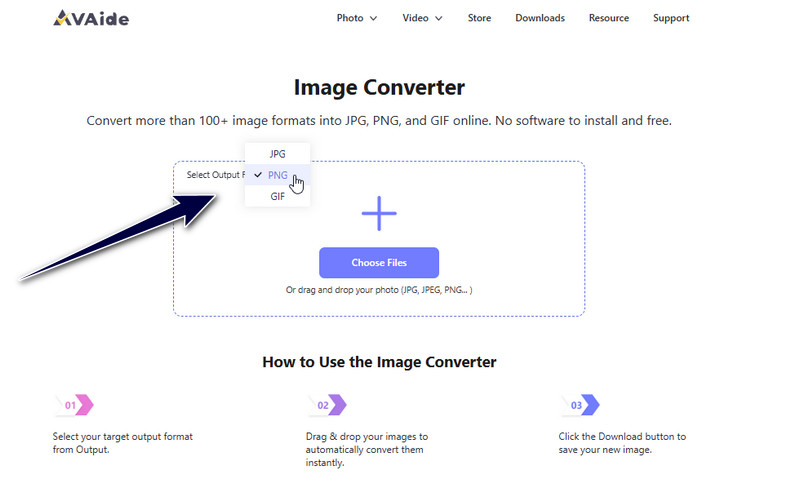
Bước 3Đánh vào Chọn tệp để tải lên DNG mà bạn muốn chuyển đổi thành PNG. Tại đây, bạn có thể nhập nhiều tệp DNG mà không có giới hạn và chuyển đổi tất cả cùng lúc. Khi thanh xử lý hoàn tất, bây giờ bạn có thể tải xuống tệp hình ảnh đã chuyển đổi thành PNG.
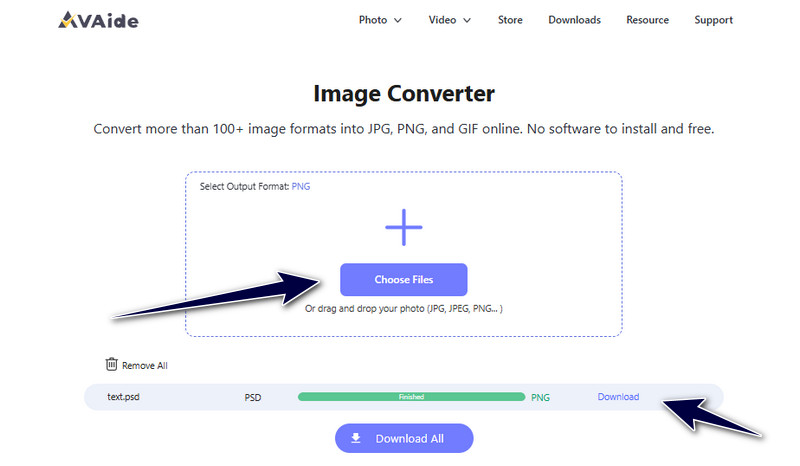
Nó không chỉ có thể chuyển đổi DNG mà còn có thể chuyển đổi các định dạng hình ảnh khác, chẳng hạn như PSD sang PNG, đây là một định dạng phổ biến khác của Adobe sử dụng nhiều lớp, phù hợp cho việc chỉnh sửa trực quan.
Phần 3: Chuyển đổi DNG sang PNG bằng Convertio
Convertio là một trình chuyển đổi DNG sang PNG trực tuyến được biết đến, lý tưởng cho việc chuyển đổi định dạng nhanh chóng và đơn giản mà không cần cài đặt. Nó hỗ trợ nhiều loại tệp và hoạt động trực tiếp trong trình duyệt của bạn. Tất cả những gì bạn phải làm là chọn PNG làm định dạng đầu ra, tải tệp DNG của bạn lên và nhấp vào chuyển đổi. Để tránh làm chậm thiết bị của bạn, nền tảng này xử lý hình ảnh của bạn trên đám mây. Nếu bạn đang tìm kiếm một trình chuyển đổi DNG sang PNG đáng tin cậy, nhanh chóng và thân thiện với người dùng, thì đây là một lựa chọn tuyệt vời.
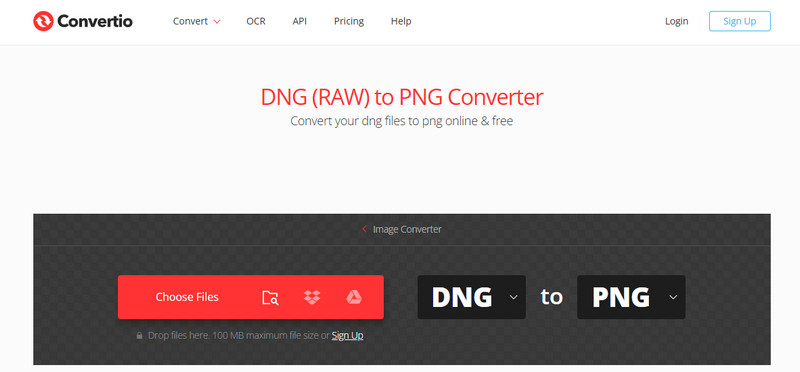
Bước 1Tìm Convertio DNG sang PNG chính thức bằng trình duyệt của bạn.
Bước 2Trên màn hình chính, nhấp vào Chọn tập tin để tải lên các tệp DNG bạn có ở đây.
Bước 3Sau khi tải lên, hãy nhấp vào Đổi nút, và quá trình xử lý sẽ bắt đầu. Sau đó, đợi một phút cho đến khi bạn có thể thấy Tải xuống cái nút.
Convertio có giới hạn kích thước tệp đối với người dùng miễn phí, mặc dù không yêu cầu tải xuống trình chuyển đổi DNG sang PNG. Tuy nhiên, đây là một lựa chọn thực tế nếu bạn đang làm việc với các tệp nhỏ hơn hoặc chuyển đổi một số lượng nhỏ hình ảnh. Bạn có được giao diện rõ ràng, chất lượng hình ảnh tốt và khả năng sử dụng trên mọi thiết bị. Những người cần kết quả nhanh mà không cần sử dụng các công cụ phần mềm phức tạp sẽ thấy nó đặc biệt hữu ích.
Phần 4: Chuyển đổi DNG sang PNG trong Photoshop
Adobe Photoshop không chỉ là trình chuyển đổi DNG sang PNG mạnh mẽ mà còn là trình chỉnh sửa ảnh. Bạn không cần phải tìm kiếm ở nơi khác nếu bạn đã cài đặt nó. Vì các tệp DNG được hỗ trợ theo mặc định trong Photoshop, bạn có thể mở, chỉnh sửa và xuất chúng trực tiếp sang PNG với khả năng kiểm soát hoàn toàn độ phân giải và chất lượng. Đối với các chuyên gia đang tìm kiếm các tính năng phức tạp ngoài việc chuyển đổi, đây là một lựa chọn phù hợp.
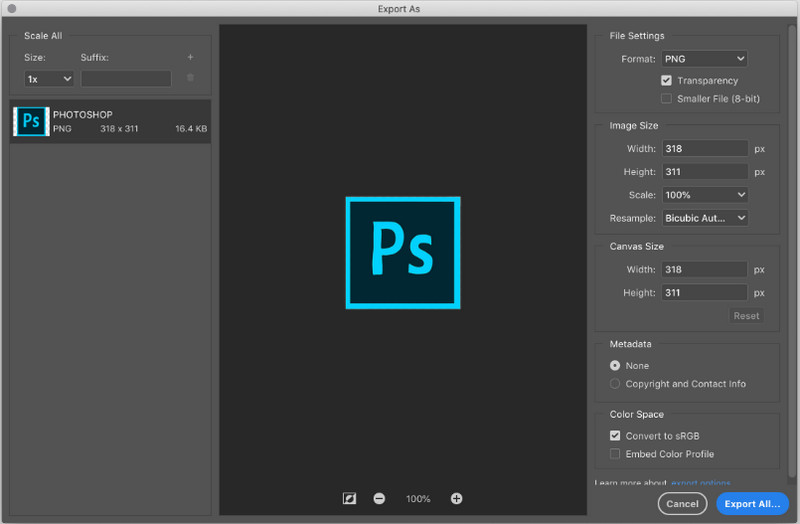
Bước 1Mở Adobe Photoshop, sau đó đi tới Tập tin > Mở và chọn tệp DNG từ máy tính của bạn để mở trong Adobe Camera Raw theo mặc định.
Bước 2Thực hiện bất kỳ điều chỉnh nào nếu cần trong bảng Camera Raw, sau đó nhấp vào Mở để tải hình ảnh vào không gian làm việc chính của Photoshop.
Bước 3Đi đến Tập tin > Xuất khẩu > Xuất khẩu như, chọn PNG theo định dạng, hãy điều chỉnh cài đặt xuất khi cần, sau đó nhấp vào Xuất khẩu để lưu tập tin đã chuyển đổi của bạn.
Photoshop cung cấp tính linh hoạt hơn nhiều so với hầu hết các công cụ khác, mặc dù nó không phải là trình chuyển đổi DNG sang PNG trực tuyến và cần phải có giấy phép trả phí. Vì mọi thứ đều được tích hợp vào ứng dụng nên không cần phải tải xuống trình chuyển đổi DNG sang PNG riêng. Hình ảnh có thể được chuyển đổi nhanh chóng cho những người dùng đã quen thuộc với chương trình; chỉ cần mở tệp DNG, thực hiện bất kỳ chỉnh sửa cần thiết nào, sau đó xuất dưới dạng PNG. Mặc dù đây là một tuyến đường đắt hơn, nhưng nó cung cấp cho bạn độ chính xác cao nhất.
Chuyển đổi DNG sang PNG miễn phí là lựa chọn sáng suốt nếu bạn muốn làm cho ảnh DNG chất lượng cao của mình dễ xem, chỉnh sửa hoặc phân phối hơn. Có một công cụ phù hợp với quy trình làm việc của bạn, cho dù bạn là chuyên gia sáng tạo sử dụng Photoshop hay người dùng thông thường đang tìm kiếm giải pháp trực tuyến nhanh chóng, chẳng hạn như AVAide hoặc Convertio.
Tệp PNG dễ quản lý hơn, nhẹ hơn và tương thích hơn, tất cả đều không làm giảm đáng kể chất lượng của hình ảnh gốc. Do đó, bạn sẽ biết chính xác cách chuyển đổi DNG từ máy ảnh của mình thành thứ bạn có thể sử dụng ngay vào lần tiếp theo.

Trình chuyển đổi hình ảnh AVAide
Bạn có thể dễ dàng chuyển đổi ảnh của mình từ bất kỳ định dạng hình ảnh nào sang JPG, PNG hoặc GIF phổ biến mà không làm giảm chất lượng.
THỬ NGAY BÂY GIỜ



